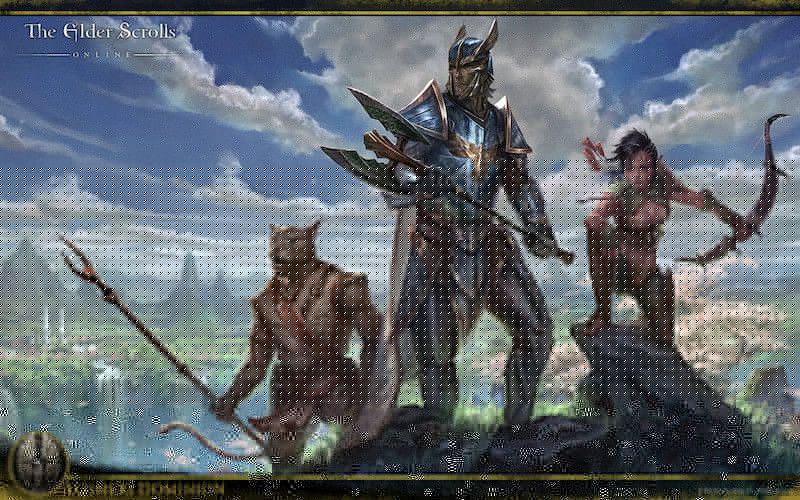
Elder Scrolls Online (ESO) porta uns quants anys fora i els jugadors encara en gaudeixen. Però el FPS baix número o caigudes sobtades de FPS encara molesta a molts. La bona notícia és que hi ha algunes correccions conegudes disponibles. N’hem provat alguns i, en aquest article, revisarem els que han funcionat més.
Proveu aquestes correccions ...
No els heu de provar tots, només heu de baixar de llista fins a trobar el que fa el truc.
1: desactiveu les aplicacions extenses de CPU i RAM
2: canvieu la configuració del pla d'energia gràfic
3: actualitzeu el controlador de gràfics
4: ajusteu la configuració del joc
5: suprimiu modificacions i complements no utilitzats
6: Modifiqueu la configuració de l'usuari
Solució 1: desactiveu les aplicacions extenses de CPU i RAM
Els programes que s’executen en segon pla, especialment aquells que fan servir molta CPU / RAM, poden afectar dràsticament el vostre FPS. Podeu desactivar aquestes aplicacions extenses de RAM mitjançant el Gestor de tasques per mostrar el vostre FPS:
- Feu clic amb el botó dret a la barra de tasques i, a continuació, feu clic a Cap de tasques .
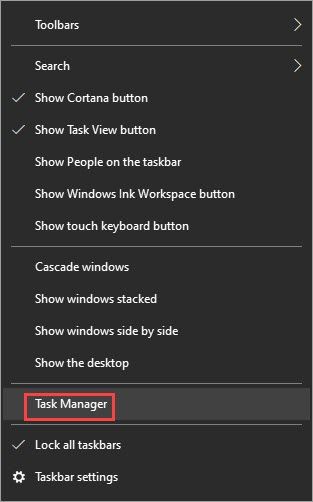
- Sota la Processos a la pestanya, busqueu els processos que contenen la CPU i la memòria. Preneu Chrome aquí, per exemple, feu-hi clic amb el botó dret i feu clic a Finalitzar la tasca .
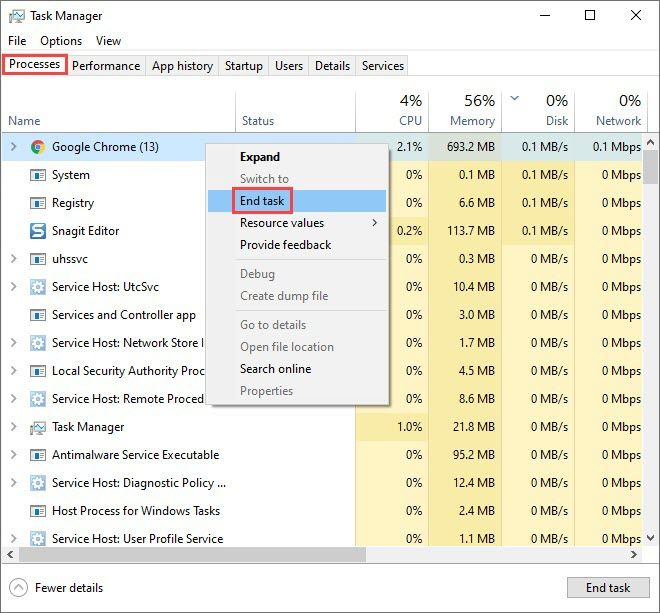
Comproveu si el vostre problema està resolt. Si això no ajuda, consulteu la següent solució.
També és possible que vulgueu consultar el fitxer especificacions mínimes i recomanades del PC for ESO.Solució 2: canvieu el vostre pla d'alimentació gràfica
Podeu ajustar el pla d’alimentació a la configuració de gràfics per permetre a l’ESO utilitzar més recursos de CPU a una velocitat més alta. A continuació s’explica com:
- A la barra de cerca al costat del botó Inici, escriviu gràfics a continuació, feu clic a Configuració de gràfics .
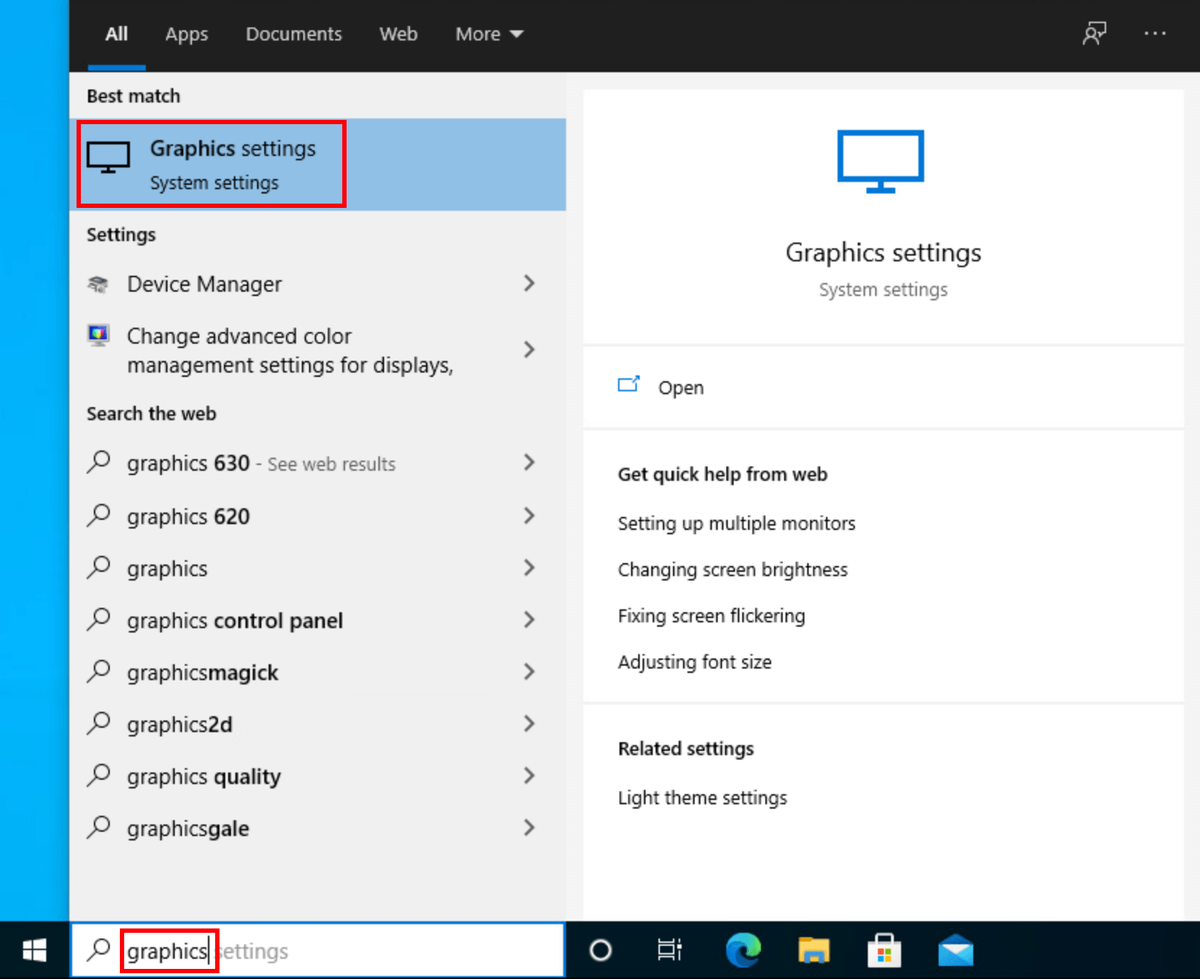
- Feu clic a Navega .
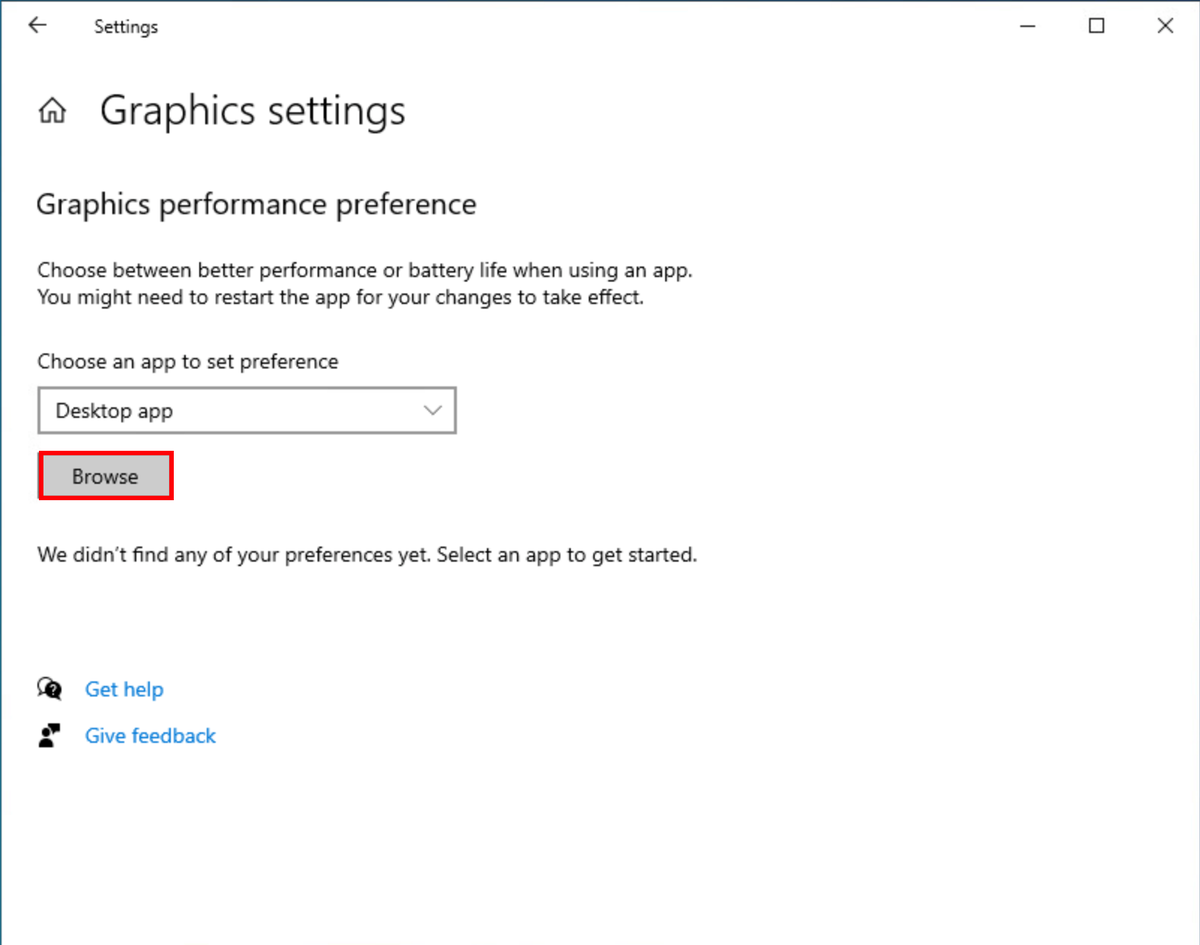
- Localitzeu el fitxer del joc i afegiu-lo a la llista. Normalment és dins C: Program Files (x86) Zenimax Online The Elder Scrolls Online game client .
- Un cop s'hagi afegit l'ESO a la llista, feu clic a Opcions .
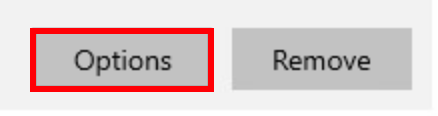
- Seleccioneu Gran actuació i, a continuació, feu clic a Desa .
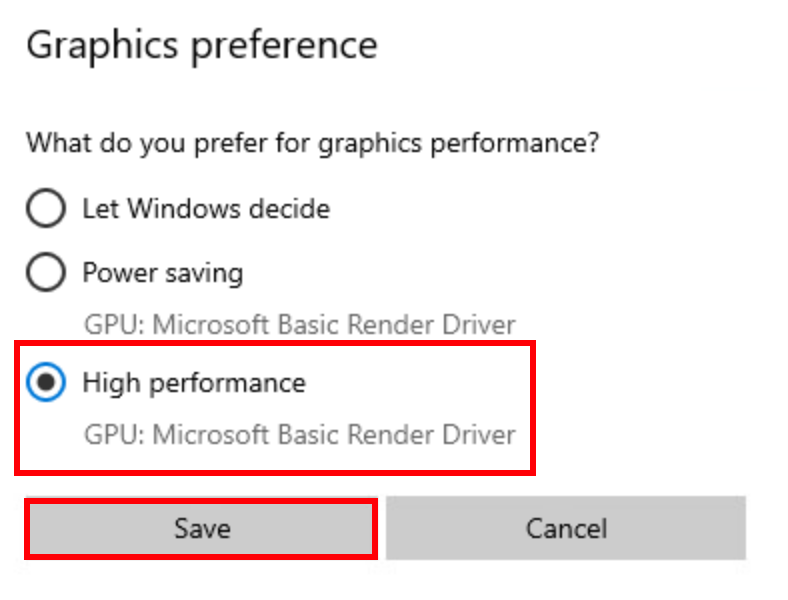
Executeu ESO i comproveu si el vostre FPS encara és baix. Si això no funciona, proveu la següent solució.
Solució 3: actualitzeu el controlador de gràfics
Un controlador de gràfics obsolet o defectuós pot causar molts problemes, inclosos els FPS baixos en el nostre cas. És possible que vulgueu mantenir-lo actualitzat per assegurar-vos que funciona correctament.
Una manera de mantenir el controlador de la targeta gràfica actualitzat és actualitzar-lo manualment mitjançant el Gestor de dispositius. Si Windows suggereix que el controlador està actualitzat, encara podeu comprovar si hi ha una versió més recent i actualitzar-la al Gestor de dispositius. Aneu al lloc web del fabricant i cerqueu l’últim controlador correcte. Assegureu-vos de triar només el controlador que sigui compatible amb la vostra versió de Windows.
Actualització automàtica del controlador - Si no teniu temps, paciència ni coneixements informàtics per actualitzar el controlador manualment, podeu fer-ho automàticament amb Driver Easy. Driver Easy reconeixerà automàticament el vostre sistema i trobarà el controlador correcte per a la vostra targeta de vídeo exacta i la vostra versió de Windows; a continuació, el descarregarà i instal·larà correctament:
- Descarregueu i instal·leu Driver Easy.
- Executeu Driver Easy i feu clic a Escanejar ara botó. Driver Easy escanejarà l’ordinador i detectarà qualsevol controlador que tingui problemes.
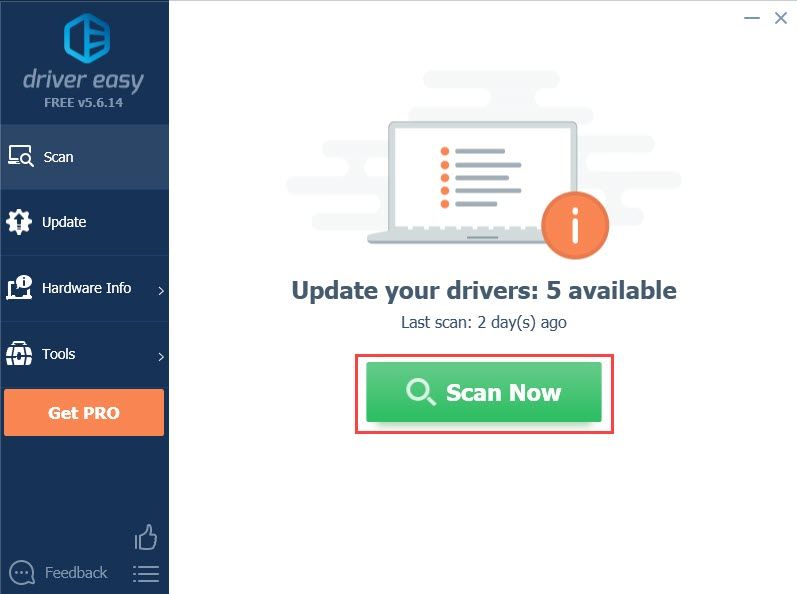
- Feu clic a Actualització botó situat al costat del controlador de la targeta gràfica marcat per descarregar automàticament la versió correcta del controlador, després podeu instal·lar-la manualment (podeu fer-ho amb la versió GRATU )TA).
O feu clic Actualitza-ho tot per descarregar i instal·lar automàticament la versió correcta de tot els controladors que falten o no estan actualitzats al vostre sistema. (Això requereix la versió Pro, que inclou suport complet i una garantia de devolució de 30 dies. Se us demanarà que actualitzeu quan feu clic a Actualitza-ho tot).
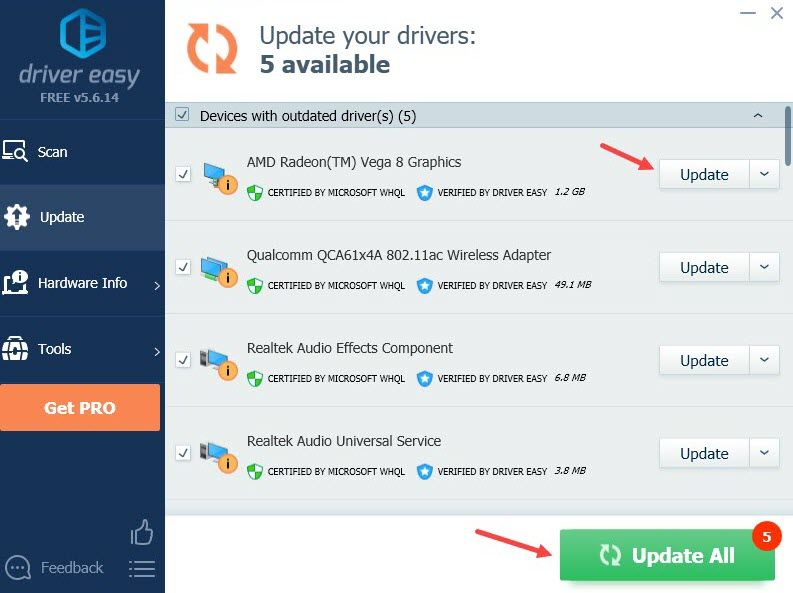
Si necessiteu ajuda, poseu-vos en contacte amb L’equip d’assistència de Driver Easy a support@letmeknow.ch .
Reinicieu l'ordinador perquè el controlador nou tingui efecte. Comproveu si obteniu un FPS més alt ara. Si això no funciona en el vostre cas, aneu a la següent solució.
Solució 4: ajusteu la configuració del joc
Les solucions de què hem parlat fins ara tenen a veure principalment amb la configuració del vostre PC. També hi ha algunes modificacions que podeu aplicar al joc per solucionar el problema de FPS baix. A continuació s’explica com:
- Inicia l’ESO. A la pantalla d'inici de sessió, feu clic a Configuració .
- Seleccioneu el fitxer Vídeo pestanya per configurar els gràfics del joc.
- Cerqueu la configuració següent i ajusteu-la segons les necessitats.
Recomanat:
Mode de visualització: Pantalla completa
La sincronització vertical: Desactivat
Anti-Aliasing: Desactivat
Mirar la distància: 0 - 1/3 del valor
Qualitat de l'ombra: Desactivat
Qualitat de la reflexió de l'aigua: Desactivat
Opcional:
Qualitat de la textura : Mitjà o baix
Qualitat de submostreig: baix
Sistemes màxims de partícules: 1/3 a 1/2 del valor
Distància de supressió de partícules: 1/3 a 1/2 del valor
Deseu la configuració i comproveu el vostre FPS al joc. Això hauria de suposar un important impuls FPS. Si això no us dóna sort, passeu a la següent solució.
Solució 5: suprimiu modificacions i complements no utilitzats
Els complements i les modificacions són força populars entre els jugadors d’ESO i poden ser molt útils per optimitzar l’experiència de joc. Però si heu instal·lat massa complements i no en feu servir tots, penseu a suprimir-ne alguns i conserveu-ne només els necessaris. Seguiu aquests passos per millorar el vostre FPS:
- Al teclat, premeu el botó Clau del logotip de Windows i I per obrir l'Explorador de fitxers de Windows.
- Aneu a C: Usuaris \ Documents Elder Scrolls en línia .
- Per al megaserveu NA, introduïu el fitxer carpeta en directe ;
Per al megaservei de la UE, introduïu el fitxer carpeta liveeu . - Troba el Carpeta AddOns i obriu-lo. Podeu cercar les subcarpetes amb el nom del complement i suprimir-les.
- Torneu a la carpeta en directe i obriu el fitxer Carpeta SavedVariables . Elimineu les entrades dels complements que heu suprimit al pas 4.
- Torneu a la carpeta en directe i, a continuació, suprimiu-la AddOnSettings.txt .
- Reinicieu el joc i assegureu-vos que s'hagin eliminat les modificacions i els complements que no voleu.
Comproveu si el vostre problema està resolt. Si això no funciona, proveu la darrera solució.
Solució 6: modifiqueu la configuració de l'usuari
Podeu fer canvis directament a un fitxer que conté la configuració de l'usuari. A molts jugadors els agrada fer aquests ajustaments per obtenir FPS més elevats, però hi pot haver riscos si no es fan amb cura. Seguiu els passos per modificar la configuració de l'usuari:
- Premeu el botó Clau del logotip de Windows i I per obrir l'Explorador de fitxers de Windows.
- Anar a C: Usuaris \ Documents Elder Scrolls Online live .
- Obriu UserSettings.txt. Assegureu-vos de fer una còpia d’aquest fitxer abans de fer cap canvi.
- Cerqueu la configuració un per un i només ajusteu els valors de la manera següent:
SET HIGH_RESOLUTION_SHADOWS 1 >> 0
CONFIGURAR OMBRES 4 >> 0
SET GPUSmoothingFrames 10 >> 0
SET REFLECTION_QUALITY_v3 2 >> 0
SET PARTICLE_DENSITY 3 >> 0
SET MIP_LOAD_SKIP_LEVELS 0 >> 1
SET ANTI_ALIASING_v2 1 >> 0
- Un cop hàgiu acabat, deseu els canvis i tanqueu aquest fitxer.
Executeu el joc per veure si obteniu un FPS més alt ara.
Si el rendiment empitjora, tot i que és improbable, podeu suprimir-lo UserSettings.txt que es va modificar. Feu-ho NOMÉS si heu fet una còpia del fitxer.Esperem que aquest article resolgui el vostre problema i obtingueu un FPS més alt a l’ESO ara. No dubteu a deixar un comentari si teniu cap pregunta o suggeriment.
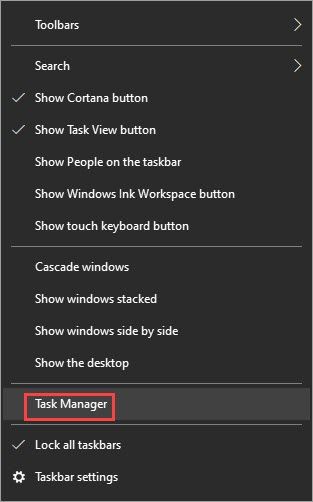
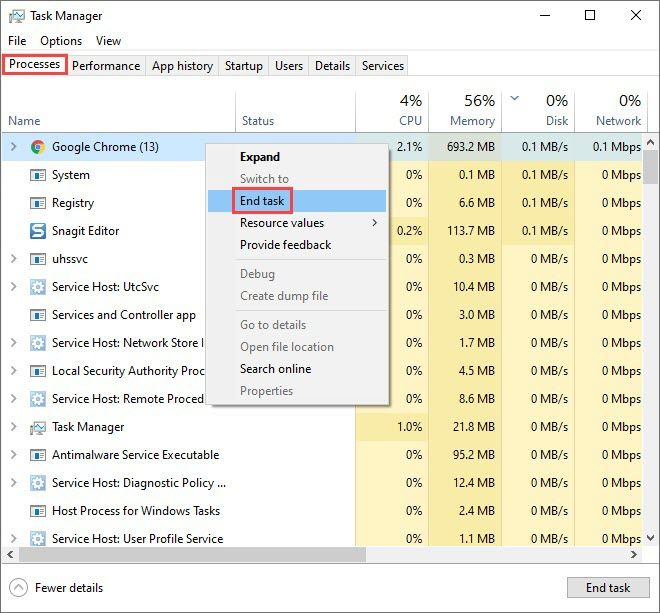
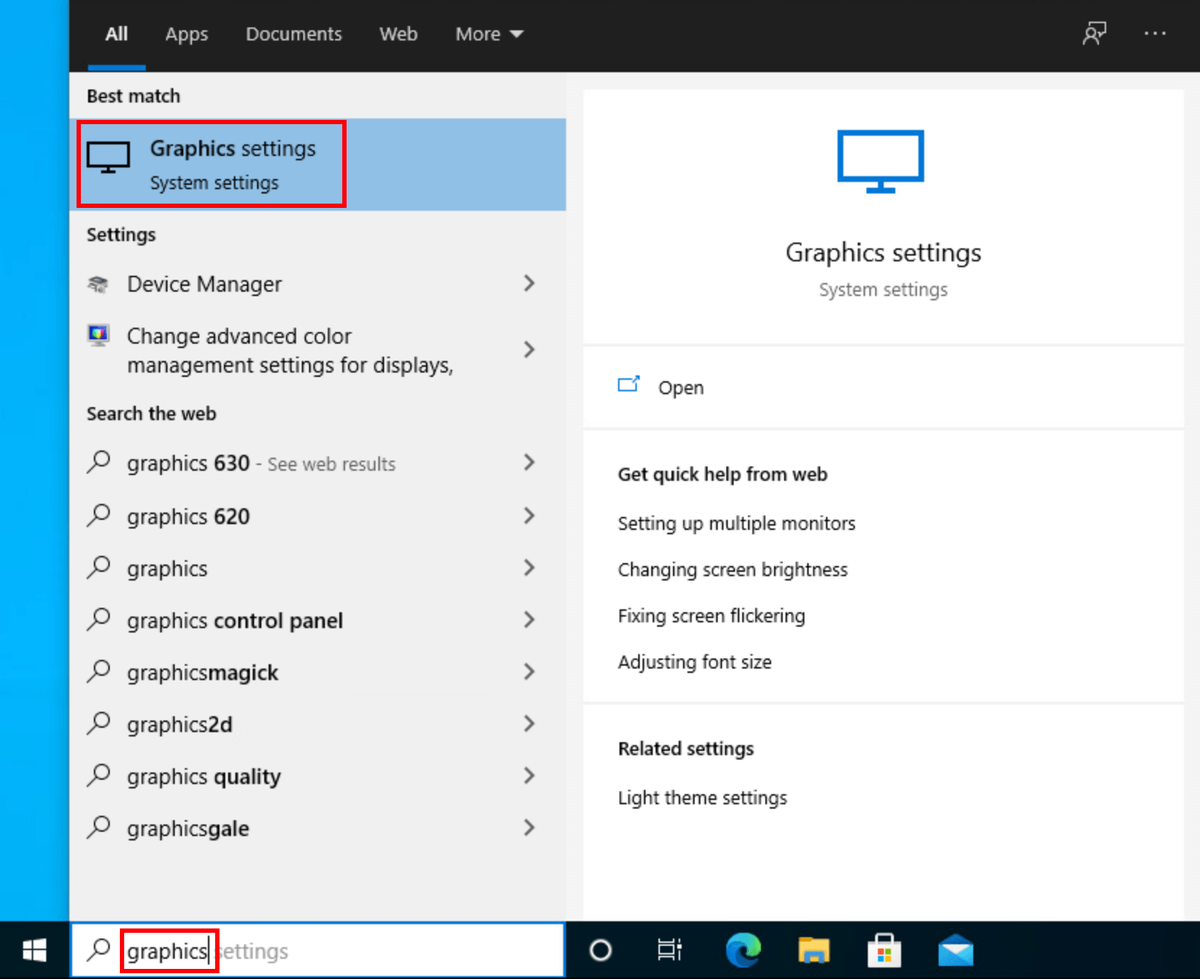
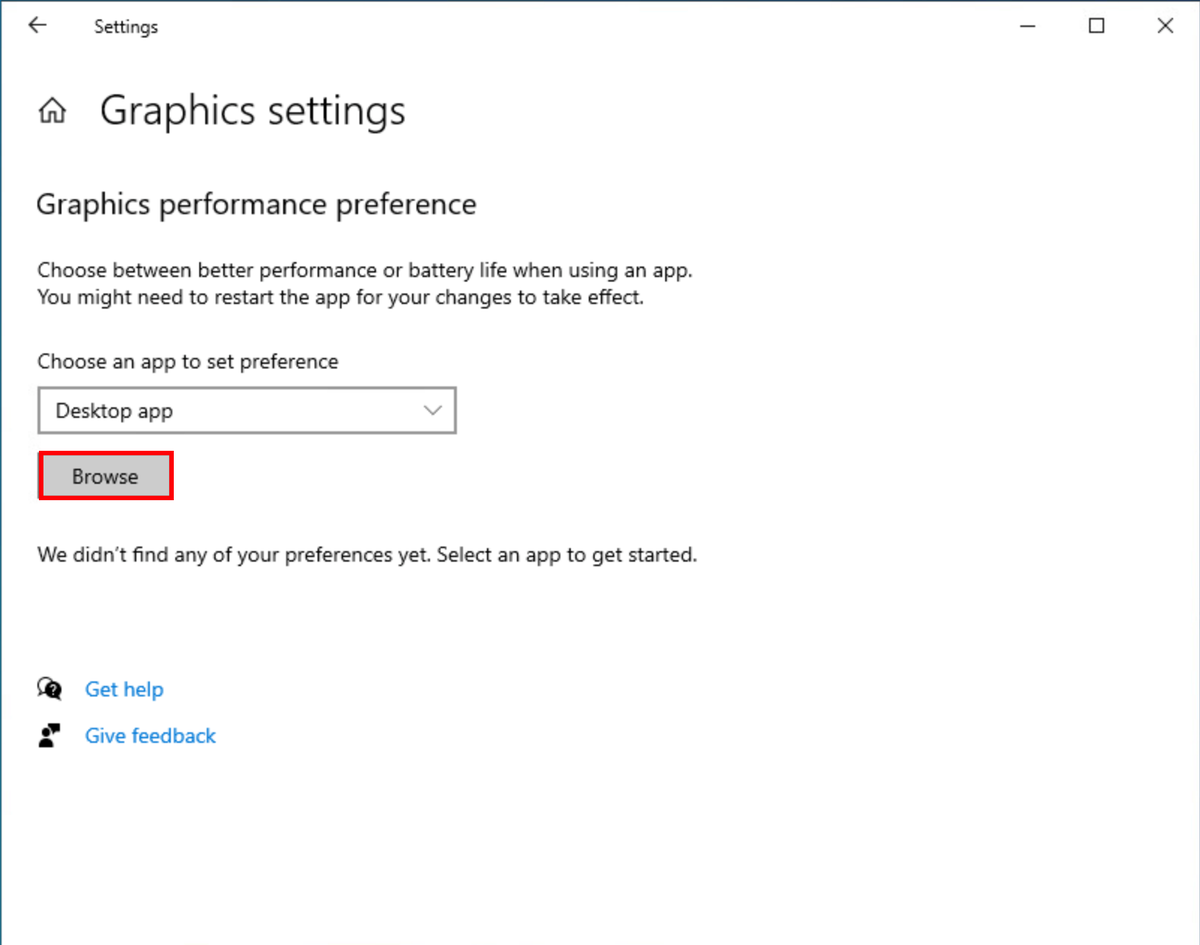
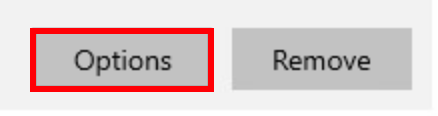
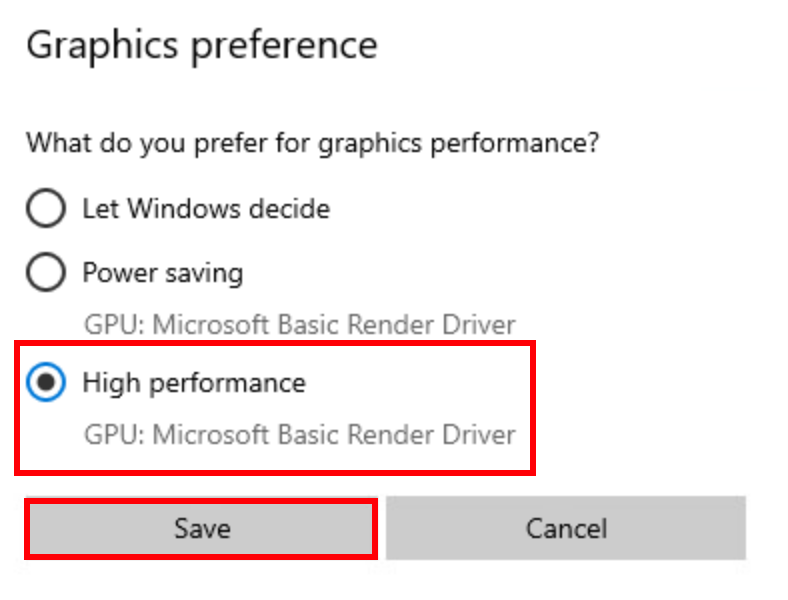
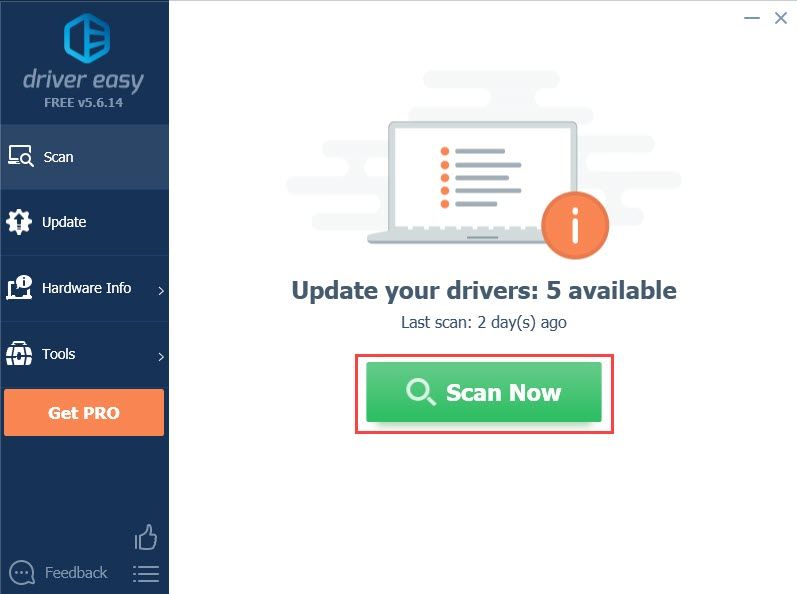
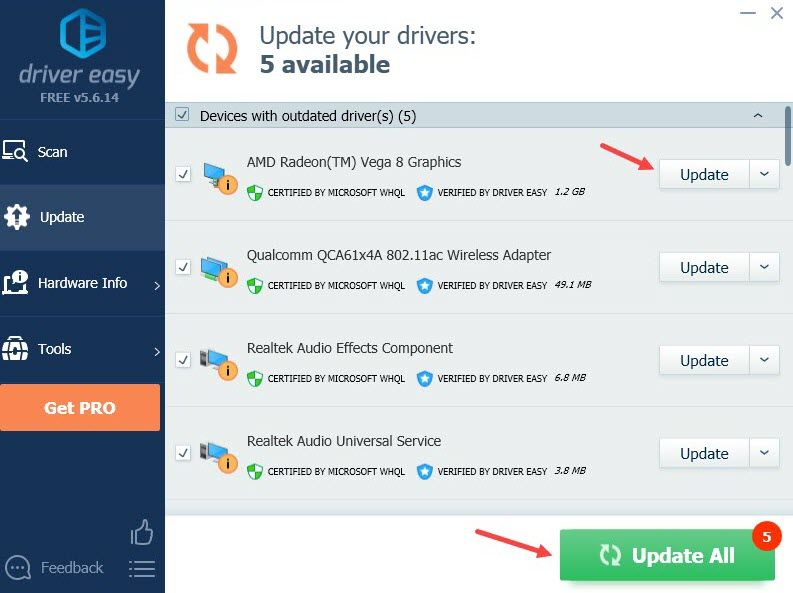

![[RESOL] Valheim Lagging a l'ordinador](https://letmeknow.ch/img/network-issues/73/valheim-lagging-pc.png)
![[Resolt] L'àudio compartit de la pantalla de Discord no funciona (2022)](https://letmeknow.ch/img/knowledge/31/discord-screen-share-audio-not-working.png)
![[FORJAT] Skyrim no es llançarà | Consells 2022](https://letmeknow.ch/img/knowledge/06/skyrim-won-t-launch-2022-tips.png)


![[RESOLU] Metro Exodus PC Enhanced Edition continua fallant](https://letmeknow.ch/img/program-issues/95/metro-exodus-pc-enhanced-edition-keeps-crashing.jpg)